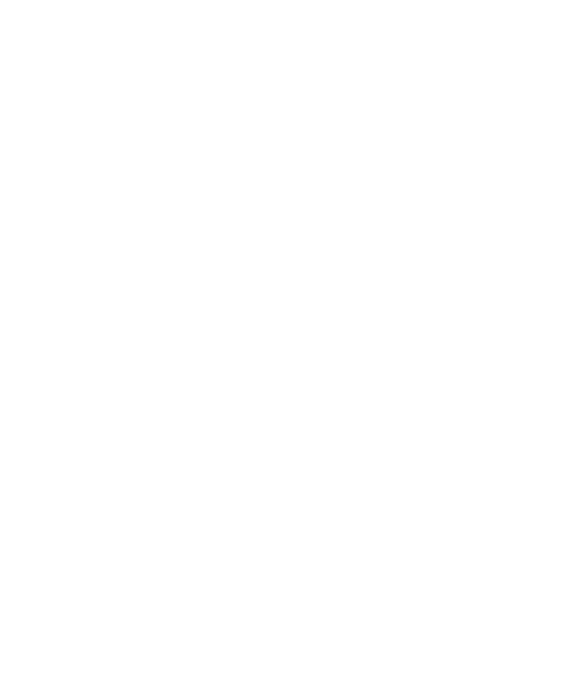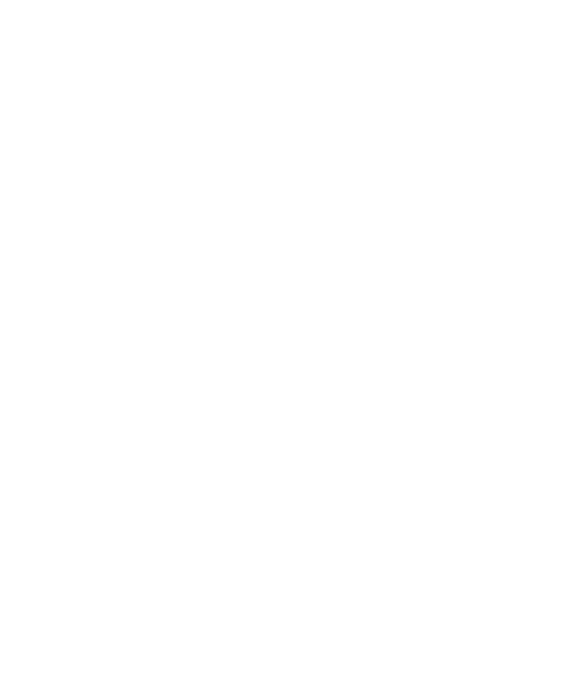
LG KU990i | Návod na používanie4
Tvorte
Fotoaparát ............................................... 32
Rýchle fotografovanie .............................32
Po odfotografovaní .................................32
Oboznámenie sa s hľadáčikom ...............33
Používanie blesku ..................................34
Používanie rýchlych nastavení ................34
Nastavenie kontrastu .............................34
Výber typu fotografi e ..............................35
Panaramatické fotografovanie ................35
Používanie pokročilých nastavení ............36
Zmena veľkosti obrazu ...........................37
Výber farebného tónu .............................38
Používanie interného fotoaparátu ............ 38
Zobrazenie uložených fotografi í ...............39
Zobrazenie podrobností fotografi e ...........39
Videokamera............................................40
Nahranie rýchleho videa .........................40
Po nahraní videa ....................................40
Oboznámenie sa s hľadáčikom ...............41
Nastavenie kontrastu .............................42
Používanie pokročilých nastavení ............42
Zmena veľkosti obrazu videa ..................43
Výber farebného tónu .............................44
Používanie internej videokamery .............44
Pozeranie uložených videí.......................45
Pozeranie videí na TV .............................45
Vaše fotografi e a videá .............................46
Zobrazenie vašich fotografi í a videí .........46
Používanie zoomu počas prezerania
videa alebo fotografi e .............................46
Nastavenie hlasitosti počas
prezerania videa ....................................46
Zachytenie obrazu z videa ...................... 46
Zobrazenie podrobností videa
alebo fotografi e .....................................47
Odoslanie fotografi e alebo videa z galérie
..47
Zobrazenie fotografi í ako prezentácie ...... 48
Nastavenie fotografi e ako tapety .............48
Úprava fotografi í ....................................49
Pridanie textu k fotografi i .......................50
Pridanie efektu k fotografi i......................50
Morfovanie fotografi e .............................51
Pridanie farebného dôrazu k fotografi i .....51
Zámena farieb vo fotografi i .....................51
Úprava videí ..........................................52
Odstrihnúť .............................................52
Zlúčenie videí ........................................ 52
Spojenie fotografi e s videom...................52
Pridanie textu k videu .............................53
Prekrývanie fotografi e ............................53
Pridanie hlasového nahrávania ...............54
Pridanie zvukovej stopy k videu...............54
Zmena rýchlosti videa ............................54
Pridanie efektu stlmenia .........................55
Obsah
Mu